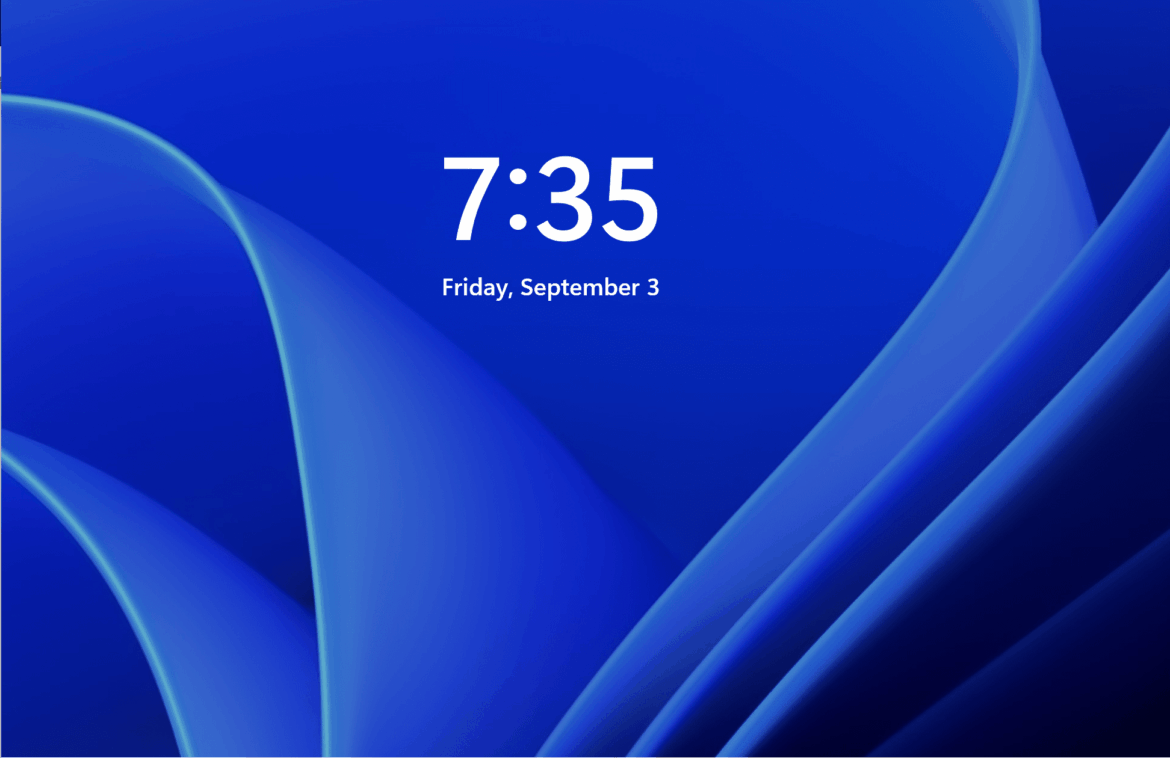801
Windows 11の画面タイムアウトは、ご自身で調整可能です。これにより、生産性を向上させながらエネルギーを節約できます。当ガイドでは、設定を変更する手順をステップバイステップで説明します。
Windows 11の画面タイムアウトをカスタマイズする
画面タイムアウトは、バッテリーの持ち時間とコンピュータのセキュリティに影響を与える重要な機能です。Windows 11では、この設定を自分のニーズに合わせてカスタマイズできます。画面を長くアクティブに保ちたい場合や、より早くスリープ状態に移行させたい場合でも、画面タイムアウトを調整することで、ユーザー体験が大幅に向上します。
- 画面タイムアウトは、画面が使用されていない場合に自動的にオフになるまでの時間です。この機能は、電力消費を節約し、モニターの寿命を延ばすのに役立ちます。特にノートパソコンでは、バッテリー寿命に直接影響するため重要です。
- Windows 11では、画面のタイムアウトを柔軟に設定できるため、ディスプレイがスリープ状態になるタイミングを自分で決めることができます。プレゼンテーションや読書を頻繁に行う場合、画面が常に消灯しないように設定できるため、特に便利です。
- 画面タイムアウトを最適に設定することは、特にオフィス環境においてセキュリティの向上にも役立ちます。画面が迅速に暗くなることで、不在時に不正なユーザーが情報を閲覧するリスクを最小限に抑えることができます。
- この設定の変更には、高度な技術知識は必要ありません。Windows 11はユーザーフレンドリーな設計を採用しており、初心者でも迅速かつ効率的に変更を行うことができます。
手順:Windows 11で画面のタイムアウトを変更する方法
Windows 11 で画面タイムアウトを調整するには、まず電源設定にアクセスする必要があります。このプロセスは簡単で、数回のクリックで完了します。これらの設定を制御できるようになれば、画面がオフになるまでの時間を設定できます。
- スタートメニューを開き、検索バーに「電源オプション」と入力します。表示された結果をクリックして電源設定を開きます。ここで、システムの電源消費設定を管理するためのさまざまなオプションが表示されます。
- 電源オプションのウィンドウで「追加の電源設定」リンクを選択します。これにより、電源管理の特定のプランを選択してカスタマイズできる新しいウィンドウが開きます。各プランにはデフォルト値が設定されていますが、これを変更できます。
- 現在選択されているエネルギー計画の横にある「計画設定の変更」をクリックします。このセクションでは、バッテリー駆動時と電源接続時両方の画面がオフになるまでの時間を設定できます。
- 希望する時間を設定したら、「変更を保存」をクリックして変更を保存します。システムは新しいタイムアウト設定を適用し、画面の動作に即座に影響します。
画面タイムアウトを調整すべき場合
画面タイムアウトが短いと、長い文書を読んだり映画を観たりする際に邪魔になる場合があります。このような場合、快適性を最大化しつつエネルギーを節約するため、代替案を検討することが有効です。
- コンピュータを長時間使用せずに放置する場合、短い画面タイムアウトは邪魔になることがあります。設定が作業習慣に合っていることを確認し、不要な中断を回避してください。例えば、レポートの読み書き時など。
- 映画を頻繁に視聴したり、プレゼンテーションを行うユーザーは、画面のタイムアウトを長い時間に設定すると便利です。これにより、静かなシーンや長い講演中に画面が消えるのを防ぐことができます。
- 機密情報が表示されるセキュリティ環境では、短いタイムアウト設定を選択することをお勧めします。これにより、機密データが放置されたまま表示されるリスクを最小限に抑えることができます。
- 画面タイムアウトを長く設定すると、電力消費が増加する可能性があります。バッテリー駆動で主に使用するデバイスでは、利便性とバッテリー寿命の短縮のバランスを考慮してください。
Windows 11 の画面タイムアウトに関するよくある問題
他のシステム設定と同様に、画面タイムアウトにもユーザーが直面するいくつかのよくある問題があります。幸いなことに、これらの問題のほとんどは、適切な手順に従うことで簡単に解決できます。設定が期待通りに機能しない場合、以下の手順を試してください。
- よくある問題の一つは、画面のタイムアウトが機能しなくなったり、設定が保存できなくなったりすることです。これは、システムの再起動または電源設定の更新で解決できる場合があります。
- もう一つのよくある問題は、アプリケーションやプログラムが画面のタイムアウトを妨げていることです。特に動画ストリーミングサービスなどの一部のアプリケーションは、連続再生を可能にするため、タイムアウトを上書きする場合があります。
- ドライバーのエラーや古いソフトウェアが原因で問題が発生する場合があります。ドライバー(特にグラフィックドライバー)が最新バージョンに更新されていることを確認し、互換性の問題を回避してください。
- 標準の解決策が機能しない場合、電源プランを標準設定にリセットすると役立つ場合があります。これにより、正常な動作を妨げる可能性のあるすべての設定が削除されます。